一张好看的图片配上适合的边框就会显得更加完美,美图秀秀为小伙伴们添加了各式边框效果供大家免费使用,今天小编就来告诉大家炫彩边框的设置步骤吧。 美图秀秀中给图片添加炫
一张好看的图片配上适合的边框就会显得更加完美,美图秀秀为小伙伴们添加了各式边框效果供大家免费使用,今天小编就来告诉大家炫彩边框的设置步骤吧。
美图秀秀中给图片添加炫彩边框效果方法
1、打开美图秀秀,进入软件的主界面;
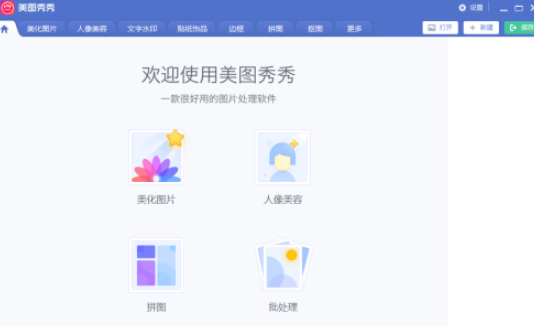
2、用鼠标点击打开按钮;
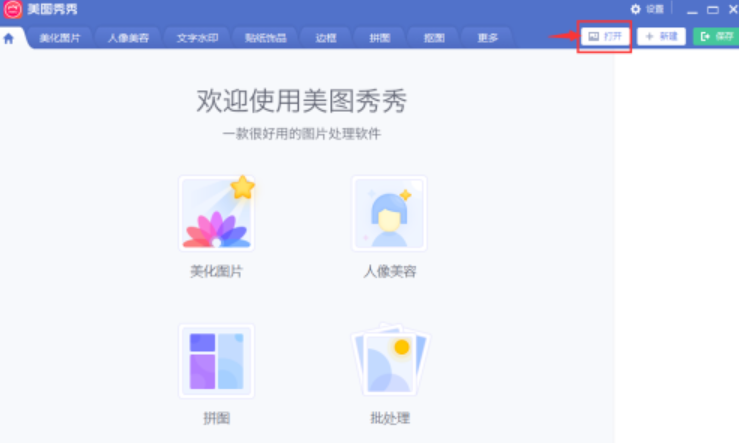
3、选中需要的图片,按打开;
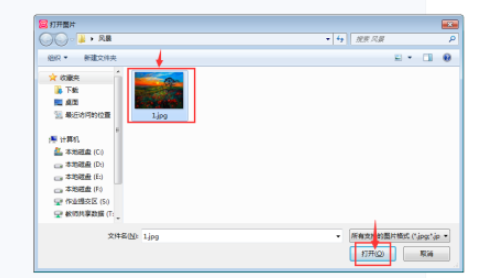
4、将图片添加到美图秀秀中;
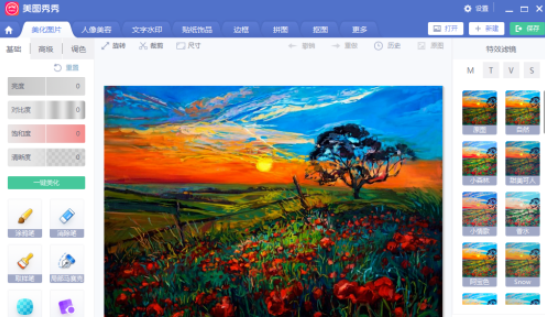
5、点击边框下的炫彩边框;
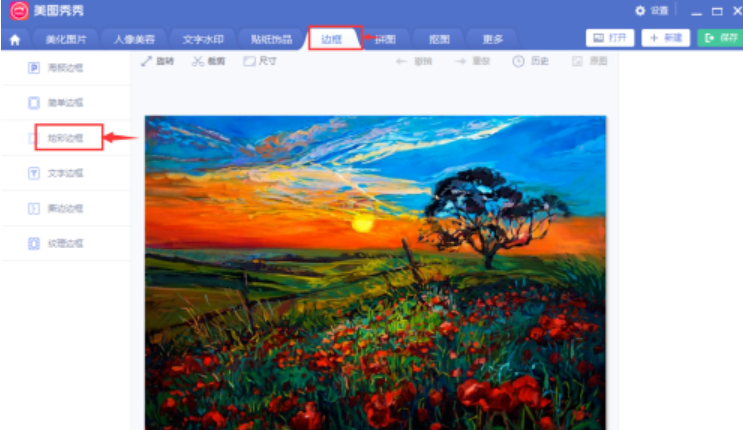
6、在右边选择一种边框样式,点击应用当前效果;
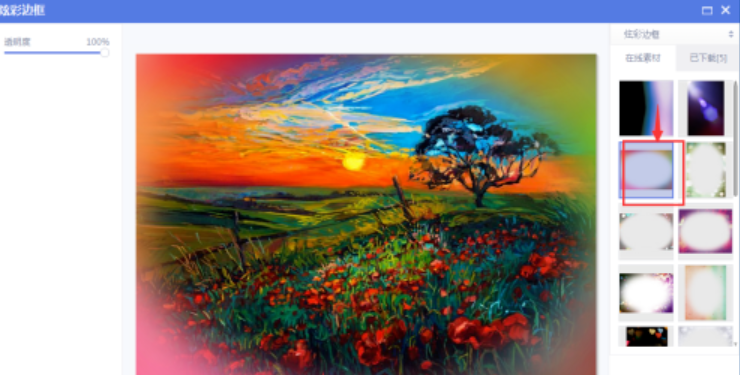
7、我们就给图片添加上了炫彩边框。

科技进步的速度总是让人目不暇接,掌握了以上的技能,你又为自己的知识库增加了一点储备,IEfans软件教程频道还有更多惊喜等你来发现哦。
